OpenWith एन्हांस्ड का उपयोग करके Windows 8.1 और Windows 8 पर क्लासिक ओपन विथ डायलॉग प्राप्त करें
विंडोज़ में, जब आप किसी फ़ाइल पर डबल क्लिक करते हैं, तो यह डिफ़ॉल्ट प्रोग्राम में खुलती है जो इसे संभालने के लिए पंजीकृत है। लेकिन आप उस फ़ाइल पर राइट क्लिक कर सकते हैं और इसे खोलने के लिए किसी अन्य प्रोग्राम को चुनने के लिए ओपन विथ चुन सकते हैं। विंडोज 8 और विंडोज 8.1 ने ओपन विथ डायलॉग में कुछ बदलाव किए और इसे फ्लोटिंग मेट्रो स्टाइल विंडो में बदल दिया। आइए देखें कि हम विंडोज 7 स्टाइल क्लासिक ओपन विथ डायलॉग को कैसे वापस पा सकते हैं।
विज्ञापन
क्लासिक ओपन विथ डायलॉग को वापस पाने की जरूरत सिर्फ बदलाव के प्रति घृणा के कारण नहीं है। नई मेट्रो शैली फ्लोटिंग ओपन विथ डायलॉग में बहुत खराब माउस और कीबोर्ड उपयोगिता है। आप त्वरक कुंजियों का उपयोग करके सीधे उस प्रोग्राम पर नहीं जा सकते जिसका आप उपयोग कर रहे हैं। साथ ही, इस नए संवाद में, स्थानीय पीसी पर किसी प्रोग्राम को खोजने के लिए बहुत अधिक माउस क्लिक और बहुत अधिक स्क्रॉलिंग की आवश्यकता होती है। अंत में, मेट्रो ओपन विथ डायलॉग के साथ एक और मुद्दा यह है कि यह अब समूह नीति सेटिंग्स का सम्मान नहीं करता है।
 सौभाग्य से, एक तृतीय पक्ष डेवलपर ने क्लासिक ओपन विथ डायलॉग को फिर से बनाया है और अतिरिक्त कार्यक्षमता भी जोड़ी है। उनका ऐप जो मुफ़्त है उसे OpenWith एन्हांस्ड कहा जाता है। इसमें न केवल मूल क्लासिक ओपन विथ डायलॉग की समान कीबोर्ड और माउस उपयोगिता है बल्कि यह समूह नीतियों का भी समर्थन करता है जिसे आपने विंडोज 8 और विंडोज 8.1 पर कॉन्फ़िगर किया है।
सौभाग्य से, एक तृतीय पक्ष डेवलपर ने क्लासिक ओपन विथ डायलॉग को फिर से बनाया है और अतिरिक्त कार्यक्षमता भी जोड़ी है। उनका ऐप जो मुफ़्त है उसे OpenWith एन्हांस्ड कहा जाता है। इसमें न केवल मूल क्लासिक ओपन विथ डायलॉग की समान कीबोर्ड और माउस उपयोगिता है बल्कि यह समूह नीतियों का भी समर्थन करता है जिसे आपने विंडोज 8 और विंडोज 8.1 पर कॉन्फ़िगर किया है।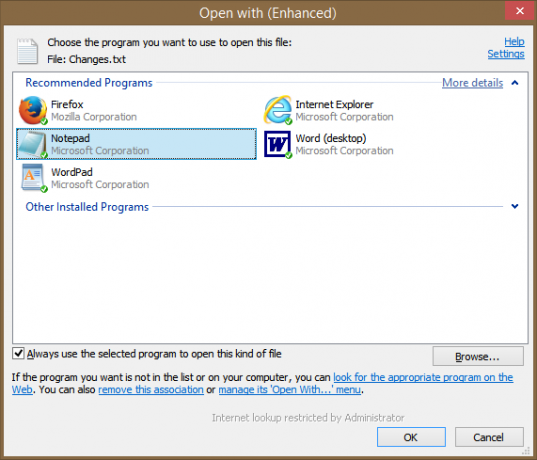
ओपन विथ एन्हांस्ड मानक विंडोज ओपन विथ डायलॉग को पूरी तरह से बदल देता है। यदि कोई प्रोग्राम जिसे आपको किसी विशेष फ़ाइल प्रकार को खोलने की आवश्यकता है, आपके पीसी पर स्थापित नहीं है, तो यह नए ऐप्स का सुझाव भी दे सकता है। आप सुझाए गए एप्लिकेशन बनाम इंस्टॉल किए गए एप्लिकेशन के लिए उपयोग किए जाने वाले रंगों को भी कस्टमाइज़ कर सकते हैं।
हालांकि इस ऐप को इंस्टॉल करने में एक छोटी सी चेतावनी है - आप इस डायलॉग का उपयोग करके डिफ़ॉल्ट को बदलने में असमर्थ होंगे। डिफॉल्ट्स को बदलने के लिए, आपको डिफॉल्ट प्रोग्राम्स कंट्रोल पैनल का उपयोग करना होगा। विंडोज 8 में, माइक्रोसॉफ्ट ने सभी थर्ड पार्टी ऐप्स के लिए प्रोग्रामेटिक रूप से फाइल एसोसिएशन या डिफॉल्ट को बदलने की क्षमता को हटा दिया। यह कार्यक्षमता अब विशेष रूप से डिफ़ॉल्ट प्रोग्राम नियंत्रण कक्ष और मेट्रो शैली फ़्लोटिंग संवाद द्वारा नियंत्रित की जाती है। चूंकि ओपन विथ एन्हांस्ड मेट्रो स्टाइल फ्लोटिंग डायलॉग को बदल देता है, इसलिए डिफॉल्ट को बदलने का एकमात्र तरीका डिफॉल्ट प्रोग्राम कंट्रोल पैनल है।
यदि कोई प्रोग्राम किसी विशेष एक्सटेंशन से संबद्ध नहीं है, तो Open With एन्हांस्ड मर्जी फ़ाइल एक्सटेंशन के साथ संबद्ध करने में सक्षम हो। यह केवल तभी होता है जब एक ही फ़ाइल प्रकार को संभालने के लिए 2 से अधिक प्रोग्राम इंस्टॉल किए जाते हैं, आपको डिफ़ॉल्ट प्रोग्राम कंट्रोल पैनल का उपयोग करना होगा।
समापन शब्द
जब तक आप यह बदलने के लिए डिफ़ॉल्ट प्रोग्राम कंट्रोल पैनल का उपयोग करने के इच्छुक हैं कि कौन सा ऐप संबंधित को खोलता है फ़ाइल पर डबल क्लिक करने पर, पुराने की उपयोगिता वापस पाने के लिए ओपन विथ एन्हांस्ड एक अच्छा विकल्प है संवाद। आप इसका उपयोग अपनी फ़ाइलों को द्वितीयक ऐप्स में खोलने के लिए कर सकते हैं और फ्लोटिंग मेट्रो शैली ओपन विथ डायलॉग की परेशानियों से बच सकते हैं।
एन्हांस्ड के साथ ओपन डाउनलोड करें
